发布日期:2016-08-30 作者:老毛桃一键重装系统 来源:laomaotaoxitong.com
老毛桃w7家庭普通版是初级用户喜爱的老毛桃w7系统。统计显示很多用户日常都碰到了老毛桃w7系统手误将资源管理器关闭了再开启的实操问题。面对老毛桃w7系统手误将资源管理器关闭了再开启这样的小问题,我们该怎么动手解决呢?不经常使用电脑的朋友对于老毛桃w7系统手误将资源管理器关闭了再开启的问题可能会无从下手。但对于电脑技术人员来说解决办法就很简单了:1、在资源管理器被关闭的时候是无法用鼠标点击相关功能的,所以这时候只能用快捷键启用相关的功能,按住CTRL+ALT+delete启动任务管理器; 2、在任务管理器的“文件”这个功能下,点击“运行新任务”;。看了以上操作步骤,是不是觉得很简单呢?如果你还有什么不明白的地方,可以继续学习小编下面分享给大家的关于老毛桃w7系统手误将资源管理器关闭了再开启的问题的具体操作步骤吧。
1、在资源管理器被关闭的时候是无法用鼠标点击相关功能的,所以这时候只能用快捷键启用相关的功能,按住CTRL+ALT+delete启动任务管理器;
2、在任务管理器的“文件”这个功能下,点击“运行新任务”;
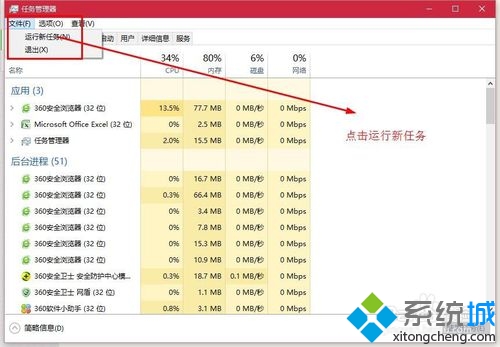
3、然后就会弹出一个新建任务的框,在里面输入"cmd",然后点击确定或者直接按enter键进入运行“cmd”命令的界面;
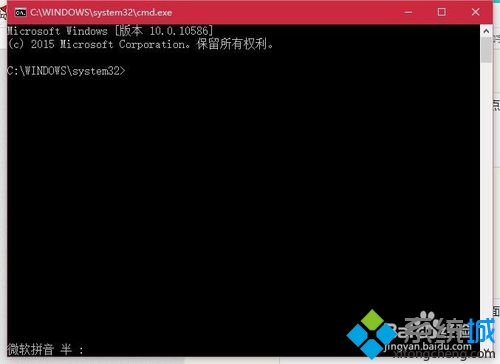
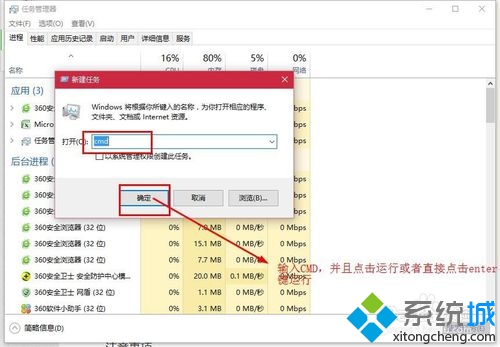
4、然后在输入cmd命令“explorer”,详细看下图,然后按回车;


5、然后你的资源管理器就被启动了,电脑也就恢复正常了。
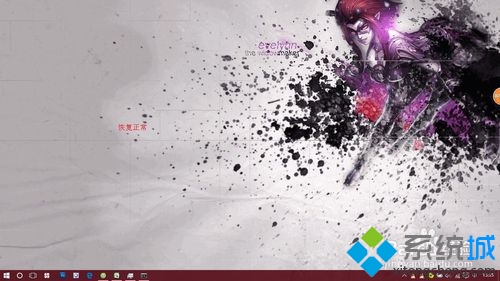
上述教程内容就是老毛桃w7系统手误将资源管理器关闭的开启方法,简单设置之后,资源管理器又开启了,就可以自动运行了。
使用教程推荐
本站发布的系统下载与软件仅为个人学习测试使用,不得用于商业用途!如侵犯到您的版权,请及时通知我们!
Copyright ? 2020 All Rights Reserved.老毛桃一键重装系统版权所有!
网站备案号:闽ICP备15018608号-8